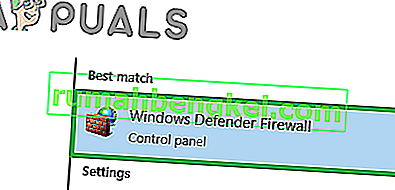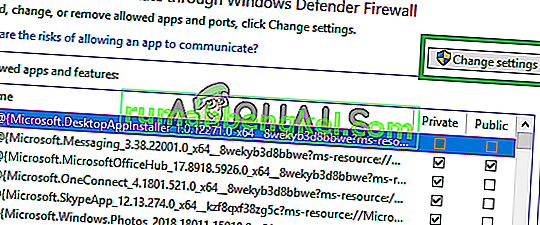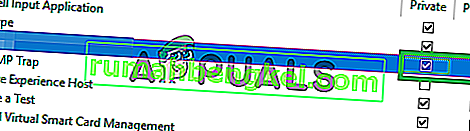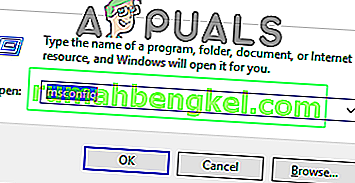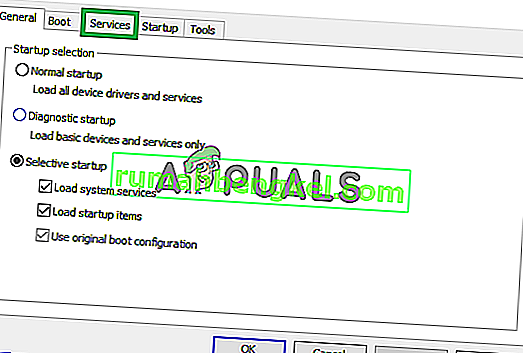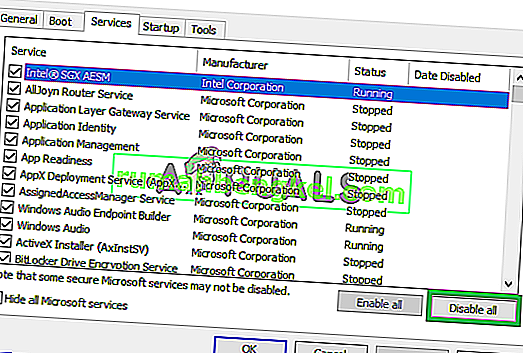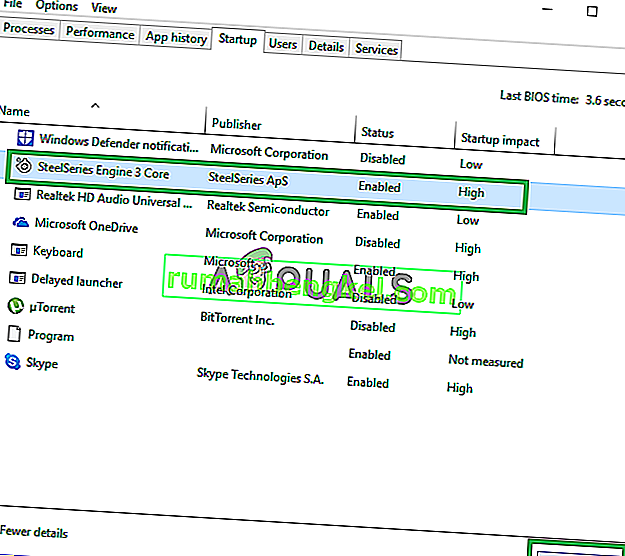Steam е платформа за дигитално разпространение, създадена от Valve Corporation за закупуване и игра на видео игри. Платформата също така осигурява лесно управление на игрите и е обичана от милиони геймъри, които я използват всеки ден. Според нашите отчети обаче много потребители са изправени пред проблема, когато се появява грешка „ код 118 “ със съобщението „ Не може да се свърже със сървъра “, докато се опитват да отворят магазина или дори библиотеката.

Какво причинява „Код за грешка 118“ в Steam?
След като получихме многобройни доклади от множество потребители, решихме да проучим проблема и излязохме с набор от решения, като внедрихме проблема, който изчезна за повечето от нашите потребители. Също така разгледахме причините, поради които тази грешка се задейства, и ги изброихме по-долу.
- Защитна стена: Възможно е защитната стена на прозореца да блокира софтуера да осъществява контакт със своите сървъри, поради което тази грешка се показва. Защитната стена на Windows често открива определен софтуер като вреден за вашия компютър, въпреки че не е и ги блокира автоматично.
- Проблем с интернет: Възможно е интернет връзката, която използвате на компютъра си, да не работи правилно или да е бавна, поради което клиентът на Steam е изправен пред проблеми, докато се опитва да се свърже със своята база данни.
- Фонови приложения: В някои случаи приложение на трета страна може да повлияе на определени елементи на Steam Client, поради което тази грешка може да бъде задействана.
- Вирус: Ако определен вирус или злонамерен софтуер се проявява на вашия компютър, възможно е той да пречи на Steam Client да функционира правилно.
Сега, когато имате основно разбиране за същността на проблема, ние ще продължим към решенията. Уверете се, че прилагате тези решения в конкретния ред, в който са предоставени, за да избегнете конфликти.
Решение 1: Разрешаване през защитна стена
Защитната стена на Windows може да блокира Steam Client да осъществява контакт със своите сървъри, поради което грешката може да се задейства. Следователно, в тази стъпка ще гарантираме, че ще разрешим приложението Steam през защитната стена. За това:
- Натиснете едновременно клавишите „ Windows “ + „ S “ и въведете „ Firewall “
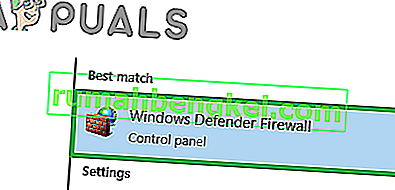
- Кликнете върху първата опция и след това върху опцията „ Разрешаване на приложение или функция чрез защитна стена “.

- Кликнете върху опцията „ Промяна на настройките “.
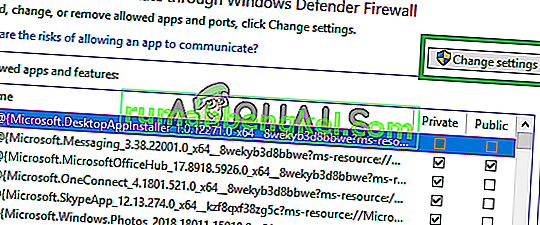
- Превъртете надолу по списъка и не забравяйте да поставите отметка за опцията „ Public “ и „ Private “ за „ Steam Client “.
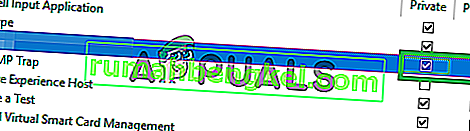
- Кликнете върху опцията за прилагане и проверете дали проблемът продължава.
Решение 2: Захранване с колоездене по интернет рутера
Ако скоростта на интернет е ниска или не е конфигурирана правилно, клиентът на Steam може да се сблъска с проблеми при свързването с неговата база данни, поради което тази грешка се задейства. Следователно, в тази стъпка ще бъдем напълно Power Cycling на Интернет рутера, за да реинициализираме неговите конфигурации. За това:
- Изключете “ захранващия кабел ” на интернет рутера.

- Изчакайте 5 минути и включете на кабел гърба инча

- Изчакайте, докато бъде предоставен достъп до Интернет, пуснете пара и проверете дали проблемът продължава.
Решение 3: Деактивиране на конфликтни приложения
Грешката може да се задейства, ако приложение или услуга на трета страна пречи на нея. Следователно в тази стъпка ще деактивираме всички допълнителни услуги и приложения. За това:
- Натиснете едновременно клавишите “ Windows ” + “ R ”, за да отворите “Run Prompt”.
- Въведете „ msconfig “ и натиснете „ Enter “.
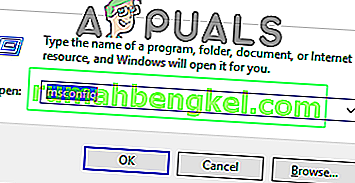
- Кликнете върху раздела „ Услуги “ и махнете отметката от опцията „ Скрий всички услуги на Microsoft “.
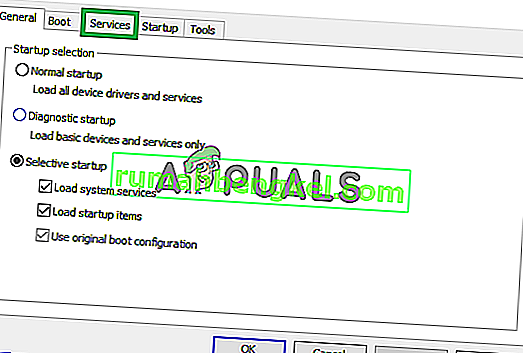
- Кликнете върху опцията „ Деактивиране на всички“ и след това върху раздела „ Стартиране “.
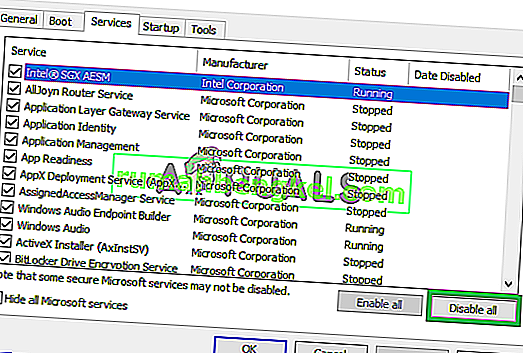
- Кликнете върху опцията „ Отваряне на диспечера на задачите “ и кликнете върху приложението, изброено там.

- Щракнете върху бутона „ Disable “, за да го деактивирате от автоматично стартиране при стартиране.
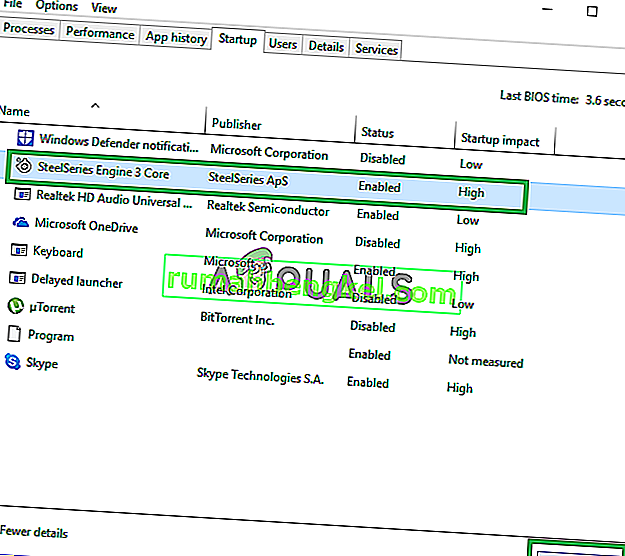
- Повторете този процес и деактивирайте всички приложения от списъка.
- Рестартирайте компютъра си и стартирайте само “Steam Client”.
- Проверете дали проблемът изчезва, ако е така, можете да започнете да активирате услугите „1 по 1“, докато проблемът се върне. По този начин можете лесно да изолирате проблема до една услуга или приложение и да го деактивирате за постоянно.
Решение 4: Сканиране за вируси
Ако компютърът е засегнат от злонамерен софтуер или вирус, той може да попречи на някои елементи на Steam софтуера и да причини проблеми, докато се опитва да се свърже със сървърите. Затова се препоръчва да сканирате компютъра за вируси. Можете да използвате експертния опит на тази статия, за да ви помогне при сканиране и изтриване на вируси.